怎么用老毛桃装系统?老毛桃是比较知名的U盘启动盘安装工具,可以将U盘制作成启动盘,用来给电脑安装或重装系统。有用户打算用U盘装系统,但是不知道老毛桃如何装系统,其实老毛桃装系统步骤不难,先把U盘制作成老毛桃U盘,再设置电脑从U盘启动即可。下面小编跟大家分享如何用老毛桃安装系统的方法。
安装须知:windows7 - 1、如果当前电脑没有系统或系统损坏,需要借助另一台电脑制作老毛挑U盘
windows8 - 2、一般运行内存2G以内装32位(x86)系统,运行内存4G以上装64位(x64)系统
win7一 、安装准备windows7 - 1、操作系统:
中关村ghost win7 64位旗舰纯净版v2018.11windows8 - 2、4G左右U盘:
老毛桃u盘启动盘制作教程windows10 - 3、启动设置:
怎么设置开机从U盘启动win8二 、老毛挑安装系统步骤如下windows7 - 1、制作老毛挑U盘之后,将系统iso镜像直接复制到老毛挑u盘的GHO目录;
windows8 - 2、在电脑上插入老毛挑U盘,重启不停按F12或F11或Esc等快捷键,选择从U盘启动,不是这些启动键的电脑参考上面“启动设置”的教程;
windows10 - 3、从U盘启动后进入老毛挑主菜单,选择【01】或【02】回车,运行pe系统;
xp系统 - 4、在PE系统中,如果不需要分区,直接跳到第6步,如果需要全盘分区,需要备份硬盘所有数据,然后双击打开【DG分区工具】,点击【硬盘】—【快速分区】;
纯净版 - 5、设置分区数目和磁盘大小,一般建议系统盘50G以上,如果是固态硬盘,勾选对齐分区执行4k对齐,点击确定进行分区操作;
U盘系统 - 6、双击【老毛挑PE一键装机】打开装机工具,映像路径选择系统iso路径,点击下拉框选择gho文件;
win8旗舰版 - 7、接着点击【还原分区】,选择系统安装位置,一般是C盘,或根据卷标和磁盘大小选择,点击确定;
win7旗舰版 - 8、弹出对话框,勾选完成后重启以及引导修复,然后点击是;
win7之家 - 9、在这个界面,执行系统安装部署到C盘的操作,这个过程需要5分钟左右;
win10之家 - 10、操作完成后,电脑自动重启,
此时拔出老毛挑U盘,启动之后自动执行一键安装系统驱动、系统配置和激活过程;
xp纯净版 - 11 、重装过程需多次重启,直到启动进入全新系统桌面,系统就装好了。
通过上面步骤操作之后,我们就完成了老毛桃安装系统过程,安装过程不难,设置好U盘启动,就可以用老毛桃装系统。
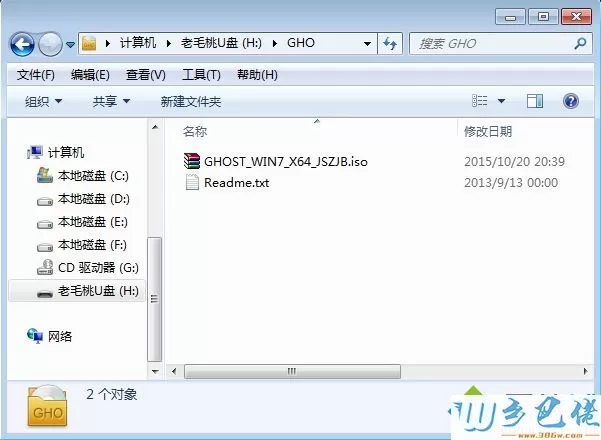
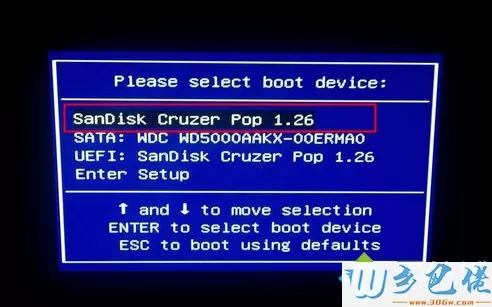

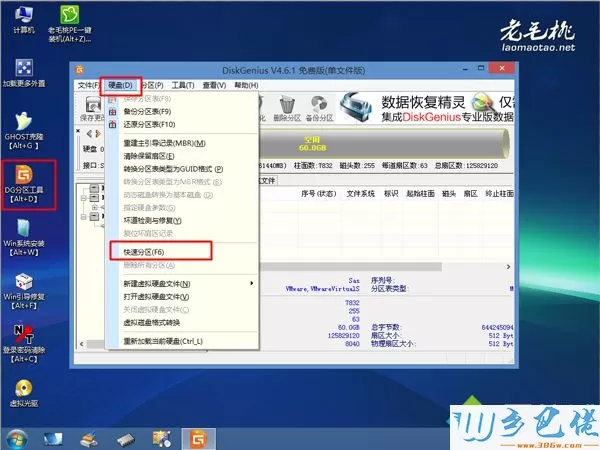
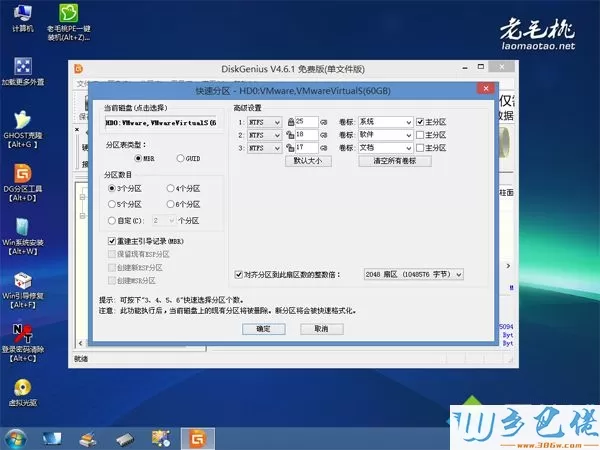
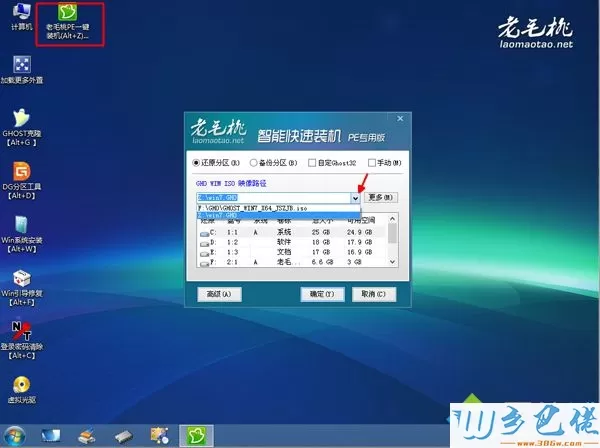


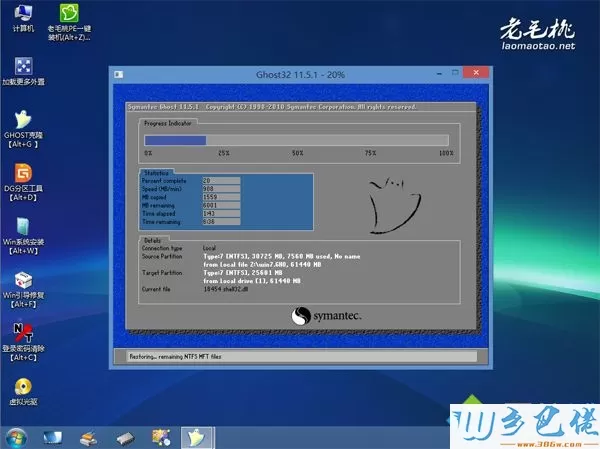
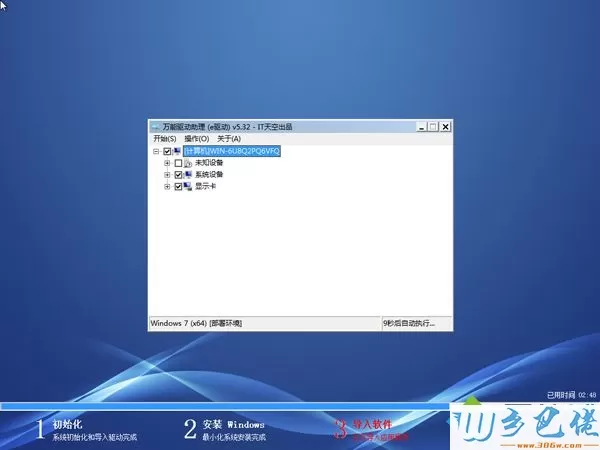



 当前位置:
当前位置: